Czy jesteś użytkownikiem i programistą Ubuntu Linux, który potrzebuje zainstalowanego Qt 5 w swoim systemie? Nie możesz dowiedzieć się, jakie pakiety zainstalować, aby z niego korzystać? Możemy pomóc! Postępuj zgodnie z tym przewodnikiem, gdy będziemy omawiać, jak zainstalować Qt 5 w systemie Linux!

Zainstaluj Qt 5 na Ubuntu za pośrednictwem oficjalnych repozytoriów oprogramowania – terminal
Jeśli używasz Ubuntu, najlepszym sposobem na uruchomienie Qt 5 w twoim systemie jest skorzystanie z oficjalnych repozytoriów oprogramowania Ubuntu. Aby rozpocząć proces instalacji, musisz otworzyć okno terminala.
Aby otworzyć okno terminala na pulpicie Ubuntu Linux, naciśnij Ctrl + Alt + T na klawiaturze. Alternatywnie wyszukaj „Terminal” w menu aplikacji i otwórz go w ten sposób.
Po otwarciu okna terminala na pulpicie Ubuntu można rozpocząć instalację. Używając apt install polecenie, skonfiguruj pakiet „qt5-default” na swoim komputerze.
sudo apt zainstaluj qt5-default
Po wpisaniu powyższej komendy apt install , Ubuntu poprosi Cię o podanie hasła . Powodem, dla którego prosi o hasło, jest to, że sudo wymaga hasła. Wpisz swoje hasło użytkownika i naciśnij klawisz Enter . Nie martw się, jeśli nie widzisz żadnych informacji zwrotnych dotyczących hasła .
Jeśli hasło zostało wprowadzone pomyślnie, terminal powinien je zaakceptować i spróbować zebrać wszystkie zależności wymagane dla pakietu „qt5-default” w twoim systemie. Po zebraniu wszystkich zależności naciśnij przycisk Y , aby kontynuować instalację.
Instalacja Qt 5 przy użyciu oficjalnych źródeł oprogramowania Ubuntu powinna być szybka, ponieważ tylko kilka rzeczy trzeba pobrać i zainstalować w systemie. Więcej informacji na temat Qt 5 można znaleźć w oficjalnej dokumentacji .
Zainstaluj Qt 5 na Ubuntu za pośrednictwem oficjalnych repozytoriów oprogramowania – GUI
Jeśli wolisz skonfigurować Qt 5 na komputerze z systemem Ubuntu za pomocą GUI, najlepszym sposobem jest skorzystanie z Menedżera pakietów Synaptic. To doskonała aplikacja, która daje użytkownikom Ubuntu możliwość wyszukiwania i instalowania pakietów bez dotykania terminala.
Niestety, Synaptic nie jest już preinstalowany na systemach Ubuntu. Aby to działało, otwórz oprogramowanie Ubuntu, wyszukaj „Synaptic” i zainstaluj je. Gdy już to zrobisz, otwórz go za pomocą menu aplikacji.
Przy otwartym Menedżerze pakietów Synaptic poszukaj przycisku „Wyszukaj” w prawym górnym rogu aplikacji i kliknij go myszą. Następnie kliknij pole tekstowe obok „Wyszukaj” i wpisz „qt5-default”.
Po wpisaniu wyszukiwanego hasła znajdź przycisk „szukaj” w wyskakującym oknie i kliknij go, aby przeszukać repozytoria oprogramowania Ubuntu. Wyszukiwanie nie powinno zająć dużo czasu.
Przejrzyj wyniki wyszukiwania dla „qt5-default” i kliknij prawym przyciskiem myszy. W menu prawym przyciskiem myszy poszukaj opcji „Zaznacz do instalacji” i wybierz ją.

Teraz, gdy pakiet „qt5-default” jest oznaczony do instalacji w Menedżerze pakietów Synaptic, znajdź przycisk „Zastosuj” i wybierz go myszą. Po kliknięciu „Zastosuj” Synaptic spróbuje pobrać i zainstalować Qt 5 na komputerze z systemem Ubuntu.
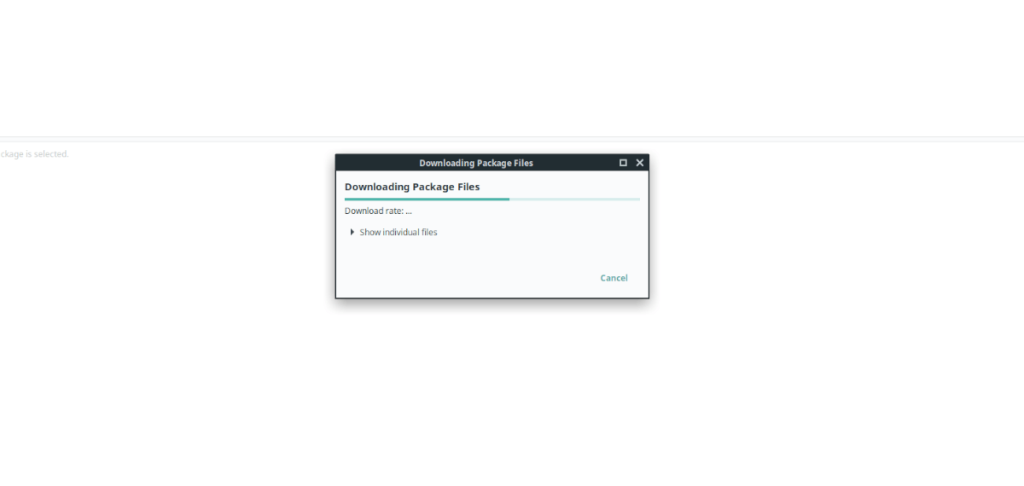
Instalacja nie powinna trwać zbyt długo. Po zakończeniu procesu zamknij Menedżera pakietów Synaptic, ponieważ nie jest to już potrzebne. Więcej informacji na temat Qt 5 dla Linuxa znajdziesz w dokumentacji .
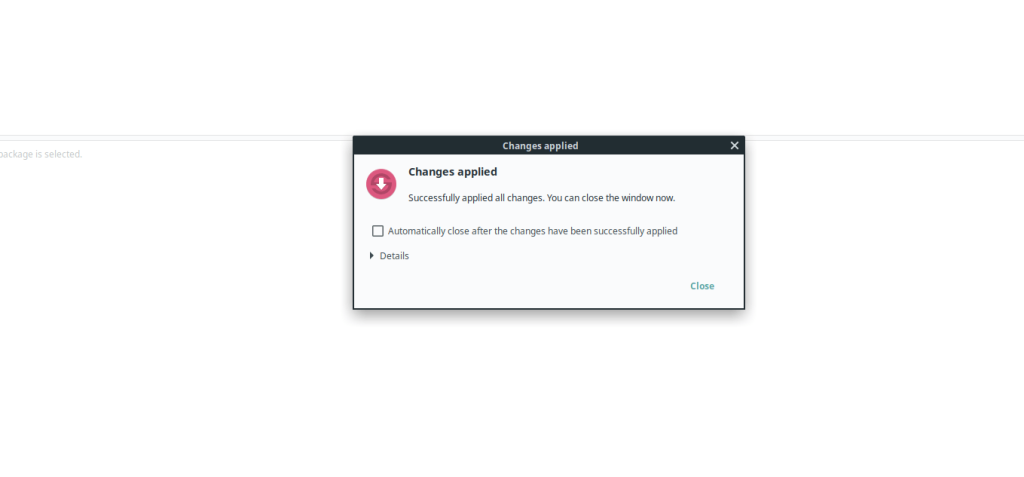
Zainstaluj Qt 5 na Ubuntu przez stronę Qt
Chociaż zdecydowanie zaleca się zainstalowanie Qt 5 na Ubuntu przy użyciu oficjalnych pakietów Ubuntu, możliwe jest również pobranie Qt 5 ze strony internetowej i zainstalowanie go w ten sposób.
Aby rozpocząć instalację Qt 5 za pośrednictwem oficjalnej strony internetowej, otwórz okno terminala. Możesz otworzyć okno terminala na pulpicie Ubuntu za pomocą Ctrl + Alt + T lub wyszukać „Terminal” w menu aplikacji.
Po otwarciu okna terminala użyj polecenia wget, aby pobrać najnowszą wersję Qt 5 ze strony internetowej.
wget https://download.qt.io/official_releases/qt/5.12/5.12.10/qt-opensource-linux-x64-5.12.10.run
Po pobraniu Qt 5, musisz zaktualizować uprawnienia pliku, aby mógł być wykonywany jako program.
sudo chmod + x qt-opensource-linux-x64-5.12.10.run
Uruchom plik Qt 5, aby rozpocząć instalację.
./qt-opensource-linux-x64-5.12.10.run
Po zainstalowaniu pliku uruchomieniowego Qt 5 należy zainstalować różne zależności. Te zależności są wymagane do poprawnego działania Qt 5 na Ubuntu.
sudo apt install libfontconfig1 build-essential mesa-common-dev libglu1-mesa-dev
Po zainstalowaniu wszystkich tych zależności będziesz musiał utworzyć wpis na pulpicie dla Ubuntu. Aby to zrobić, wprowadź poniższe polecenia.
touch ~/.local/share/applications/Qt-Creator.desktop echo "[Wpis pulpitu] Wersja=1.0 Kodowanie=Typ UTF-8=Nazwa aplikacji=QtCreator Comment=QtCreator NoDsiplay=true Exec=(Zainstaluj folder QT)/ Tools/QtCreator/bin/qtcreator %f Icon=(Zainstaluj folder QT)/5.4/Src/qtdoc/doc/images/landing/icon_QtCreator_78x78px.png Name[en_US]=Qt-Creator"> ~/.local/share/ aplikacjeQt-Creator.desktop
Zaktualizuj uprawnienia pliku Qt Creator za pomocą chmod .
sudo chmod +x ~/.local/share/applicationsQt-Creator.desktop
Ustaw Qt jako domyślne skojarzenie plików dla plików pro w Ubuntu za pomocą echo .
echo "text/qtcreator=Qt-Creator.desktop;" >> ~/.local/share/applications/defaults.list
Po dodaniu skojarzenia plików wszystko powinno działać.


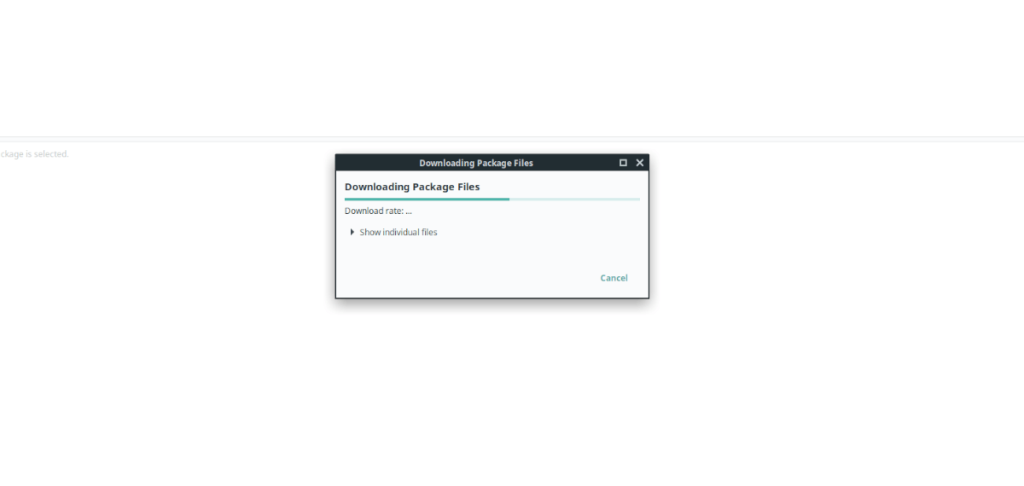
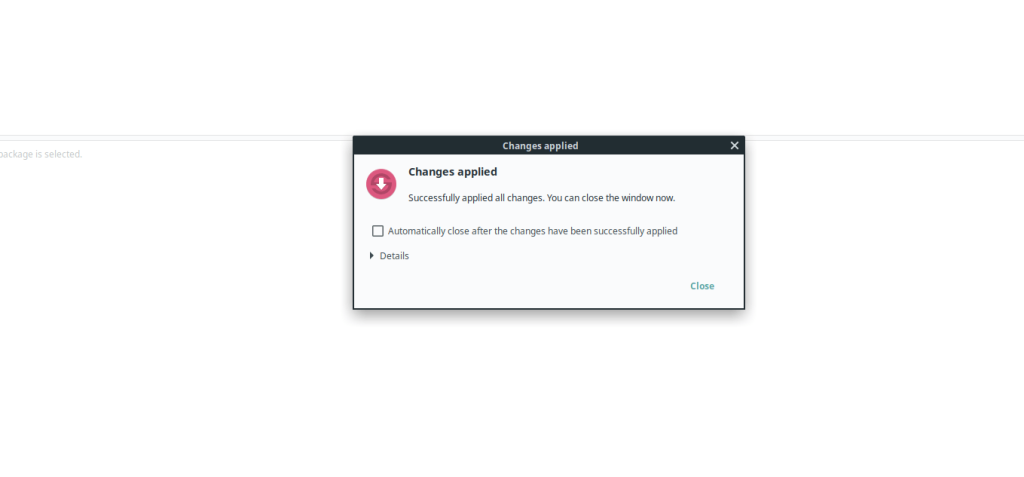





![Jak odzyskać utracone partycje i dane z dysku twardego [Poradnik] Jak odzyskać utracone partycje i dane z dysku twardego [Poradnik]](https://tips.webtech360.com/resources8/r252/image-1895-0829094700141.jpg)


